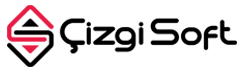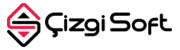I. Lisans hizmeti satın almak
Lisans hizmetini satın almak için www.cizgisoft.com iletişim bilgilerinden form doldurabilir yada doğrudan iletişime geçebilirsiniz.II. Lisans hizmeti sonrası
Lisans hizmeti sonrasında size gönderilen kullanıcı kodu, kullanıcı adı ve belirlenmiş şifre ile gönderilecek olan link adresine girerek sisteme erişebilirsiniz. Daha sonrasında dilerseniz ayarlar menüsünden kullanıcı bilgilerinizi değiştirebilir kendinize göre özelleştirmeler yapabilirsiniz.III. Canlı yayına girmeden önce yapılması gereken ayarlar
Program Motorlu taşıtlar ve sürücü kursları pskoteknikler ve operatörlük kursları için lisans hizmeti sonrası kullanıma açılır. Kullanıma açıldıktan sonra oluşturduğunuz her dönem şubenin içerisine istediğiniz kadar ders belirleyebilir o derslere kursiyer ekleyebilir ve oluşturduğunuz her dersin tarih ve saatini belirleyerek uzaktan eğitim yayına başlayabilirsiniz. Yayına başlamadan önce ilk aşama olan dönem şube nasıl oluşturulur. Şimdi hep birlikte onu inceleyelim.UZ-EM ile uzaktan toplantılar yapabilir, uzaktan eğitimler düzenleyebilir ve ekran paylaşımı yapabilirsiniz.
IV. “Dönem Şube” nasıl oluştulur?
Panel açıldıktan sonra sol bölümde Dönem Açılış sekmesinin hemen altında yer alır. Dönem Şube Tanımlamaya tıklayarak oluşturmak istediğiniz dönem şube bilgilerini girerek dönem şube oluşturabilirsiniz. Herhangi bir sınırlama mevcut değildir. İstediğiniz kadar dönem şube oluşturup içerisine istediğiniz kadar ders ekleyebilirsiniz. Tamamen kullanıcının tercihi ile alakalı bir durumdur.V. Konu 5: Dönem Şubeye kursiyer ekleme
Yine sol bölümde Dönem Açılış sekmesinin altında şubeye kursiyer ekleme bölümüne basarak istediğiniz kadar kursiyer ekleyebilirsiniz. Bu bölümde üst kısımda filtreleme seçenekleri mevcuttur. Çok fazla dönem şube oluşturduysanız ve bulmakta zorlanıyorsanız üst kısımda filtreleme seçeneği ile kursiyer eklemek istediğiniz dönem şubeye kolaylıkla erişebilirsiniz.Şubeye Kursiyer Kaydı Ekle: Bu bölümde var olan dönem şubelerinize kursiyer kaydı ekleyebilirsiniz. Üzerine tıkladığınızda önünüze dönem şube kayıtları açılacaktır. Eklemek istenilen şube kolay bulunması için üst kısımda filtreleme işlemlerini kullanabilirsiniz. İstediğiniz şube gelince sağ tarafta “kursiyer ekle” butonu çıkacaktır. Daha sonra aday ekleme yöntemleri bulunmaktadır. “Hızlı aday ekleme yöntemi”, “excelden aktarım yöntemi” olarak iki çeşit yöntem vardır. İsteğinize bağlı olarak yöntem seçip istenilen bilgileri girdiğiniz zaman “adayları kaydet” butonuna basıp adayınızı kaydedebilirsiniz.